
こんばんわ、ちま夫です。
Fortigateでの帯域制限(帯域制御)の設定方法を書きますね。
Ver5.4から、従来の設定に加えてトラフィックシェーピングポリシーが追加され、帯域設定が非常に簡単になりました。
設定工程のイメージは
・トラフィックシェーパー(帯域制限)の定義を作成(何Mbpsにするか)
・トラフィックシェーピングポリシーを作成(どの通信に帯域制限設けるか)
だけになります。
Fortigateのバージョン
Ver5.4.7での記事になります。
帯域制限のポリシールール
Forigateで帯域制限する時に、どんなポリシールールで帯域制限できるのでしょうか?
・IPアドレスを指定して帯域制限
・アプリケーション(Windows Update、Adobeとか)を指定した帯域制限
・上記組み合わせでの帯域制限
・など
が可能です。
設定方法
今回の設定例は「該当のPCのダウンロードを10Mbpsに制限する」を書きます。
送信元:PC
宛先:ALL
アプリケーション:ALL
出力インタフェース:Untrust
逆方向シェーパー:10Mbpsポリシー
【手順-1】
10Mbpsの帯域制限ポリシーを定義します。
「ポリシーオブジェクト → トラフィックシェーパー → 新規作成」
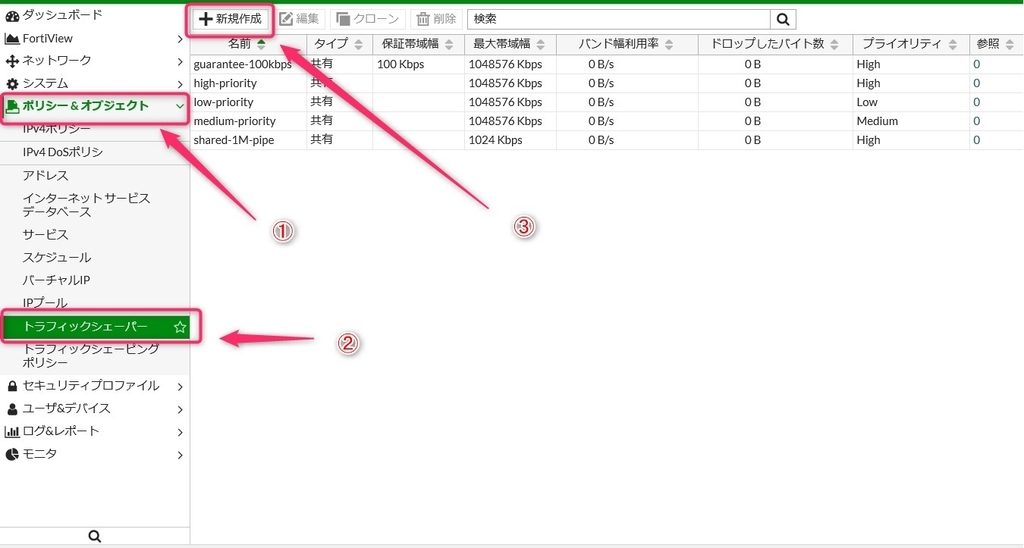
【手順-2】
名前:10Mbps
最大帯域幅:10,240Kbps
を入力してOKをクリック

【手順-3】
10Mbpsのシェーパーが定義されました。
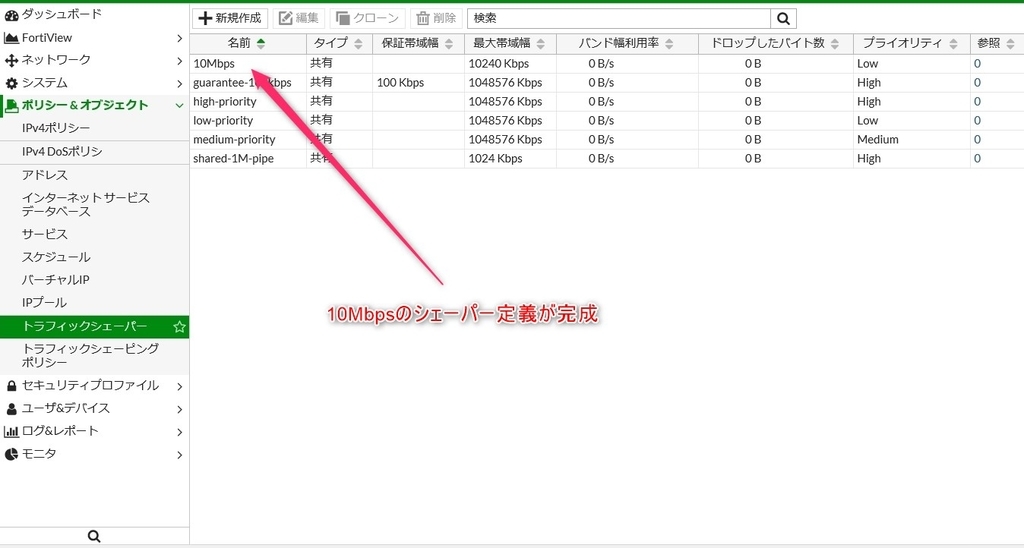
【手順-4】
トラフィックシェーピングポリシーを定義します。
「トラフィックシェーピングポリシー → 新規作成」
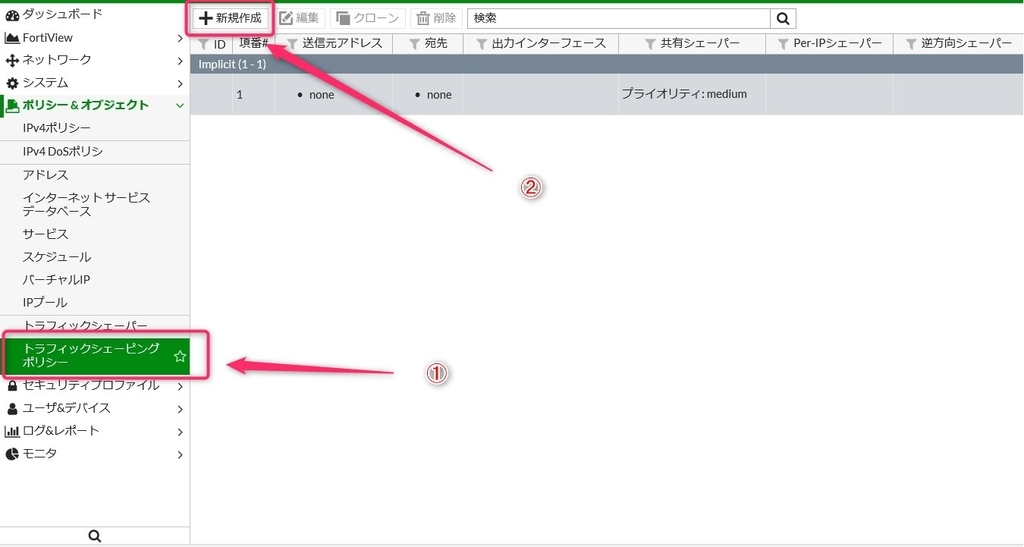
【手順-5】
この画面でポリシーを定義します。
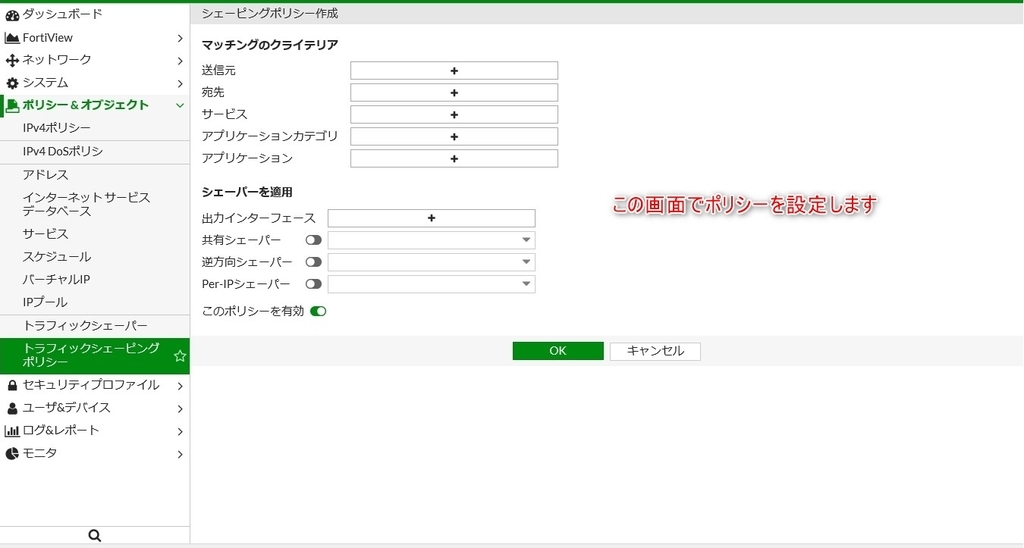
【手順-6】
今回の設定例では下記を設定
送信元:テスト用PCのIP
宛先:ALL
サービス:ALL
アプリケーション:無し(ALL)
出力インターフェース:Untrust
逆方向シェーパー:10Mbps
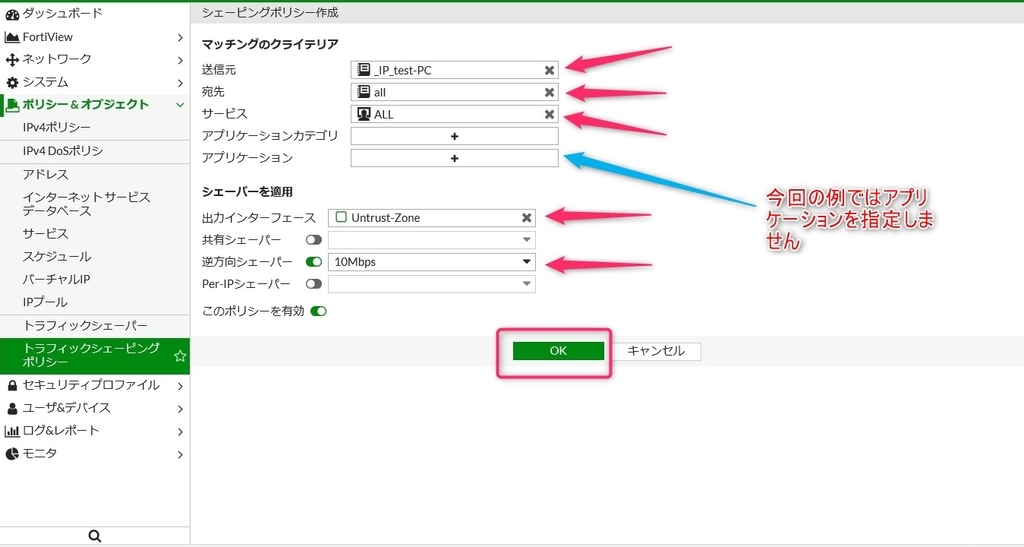
【手順-7】
トラフィックシェーピングポリシーの登録完成です。

これで10Mbpsの帯域制限が動作するはずです!
早速動作確認してみまよう!
トラフィック測定結果
帯域制限 適用前と適用後の測定結果です。
おおよそ10Mbpsに帯域制限されていますね!
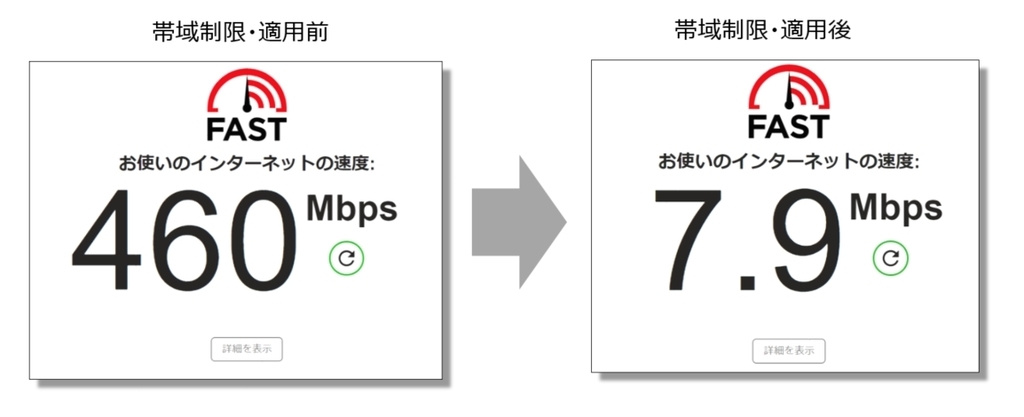
Internet回線を使い過ぎているクライアントPCを発見したら、今回の帯域制限でトラフィックを絞ってしまう。
また、Windows Update 、Adobe Update、itunes などのアプリケーションを指定して帯域制限を設定することも可能です。
帯域制限の精度はあまり気にしません。。。気軽に帯域制限できるところが便利ですね。